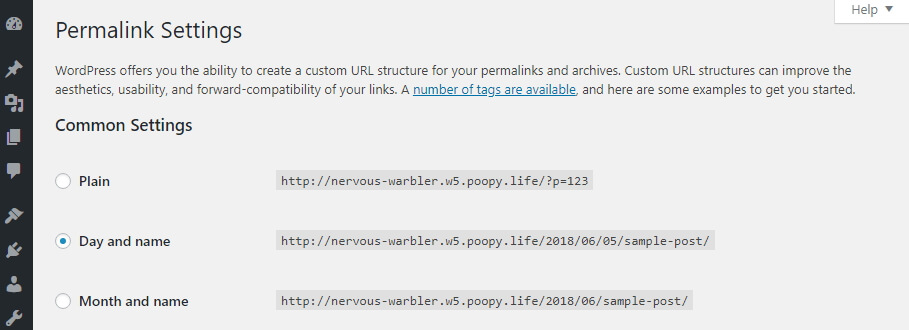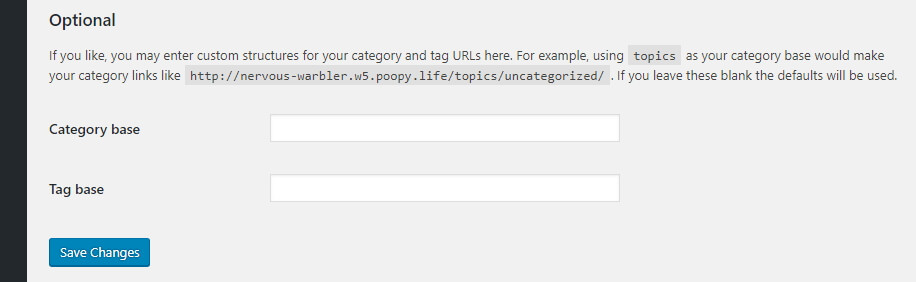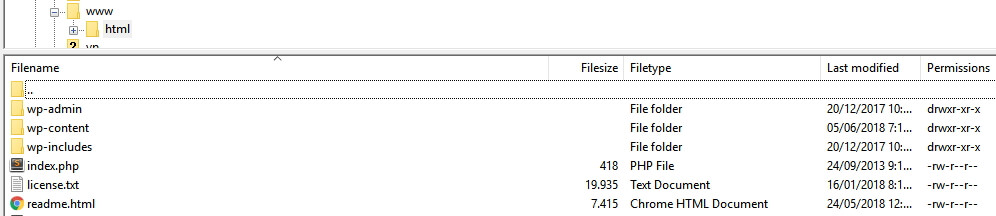Salah satu error yang sering terjadi pada WordPress adalah Error 404. Sehingga pesan ini sangat mengganggu apabila terjadi pada Website anda. Namun, dalam mengatasi error 404 pada WordPress tidak akan sulit dan bisa dibilang mudah untuk mengatsinya, dan prosesnya itu ada pada website WordPress sendiri.
Pada kesempatan kali ini kami akan memberikan cara memperbaiki error 404 di post dan halaman WordPress anda. Maka apabila anda mempunyai masalah yang sama tentang WordPress anda bisa mengikuti langkah-langkah berikut yang akan kami sajikan untuk anda.
Namun sebelum membahas tentang cara mengatasi error 404 pada post dan halaman WordPress tersebut, alangkah baiknya anda juga tahu tentang penyebab terjadinya error 404 di website WordPress anda.
Pengertian Tentang Error 404 pada WordPress
Tampilan http error 404 akan muncul apabila saat anda mencoba mengakses halamana pada browser namun anda tida bisa menemukan website tersebut. Pada setiap website, pesan notifikasi error 404 bisa berbeda-beda, karena tampilan itu tergantung pada browser yang digunakan oleh anda. Misalnya anda menggunakan Google Chrome, tampilan notifikasi errornya “404 That’s an error”. Sedangan menggunakan Mozilla Firefox, tampilan notifikasinya dengan pesan error “404 Not Found”. Lihat gambar dibawah ini!
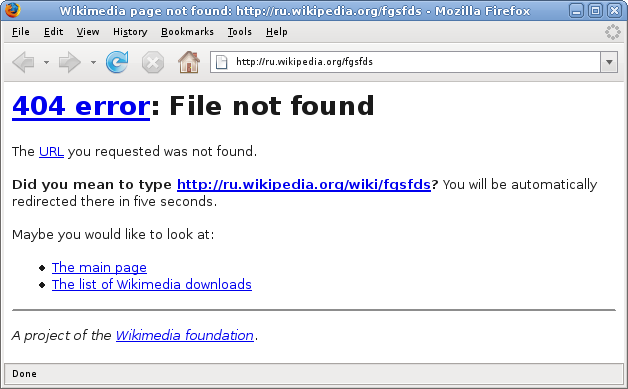
Sekalipun dalam kemunculannya tidak begitu jelas, namun pada website harus mendapatkan halaman khusus pada http error 404. Langkah yang satu harus di penuhi, supaya orang yang mengunjungi website ada mengetahui bahwa websitenya itu masih ada dengan tanda http error 404. Namun, halaman yang ingin mereka kunjungi ada sedikit kendala.
Tampilan http error 404 memang berbeda-beda, namun ada banyak hal yang menjadi penyebab munculnya pesan http error 404 pada website WordPress.
- Bisa saja anda salah memasukkan atau mengetik pada URL website yang ingin anda akses. Karena ini terjadi pada beberapa kasus dan bahkan saya juga pernah mengalami hal seperti itu. Salah ketik ini merupakan hal yang sederhana yang menyebabkan error 404 pada website WordPress. Contohnya, anda tidak sadar bahwa URL yang dimasukkan itu ada yang salah, bisa dengan kurangnya huruf yang dimasukkan atau kelebihan huruf yang dimasukkan.
- Ada yang salah pada caching. Biasanya browser anda akan melakukan caching pada halaman yang diakses sekalipun sudah menampilkan pesan halaman tidak ditemukan. Dengan kejadian itu anda akan melihat tampilan halaman error 404 sekalipun situs anda bisa dikunjungi oleh pengguna lain dengan browser yang mereka gunakan.
- Pengaturan pada DNS. pengaturan pada DNS atau pengaturan Server Domain ini bisa menjadi masalah terjadinya http error 404 pada WordPress. Bisa dengan kasus seperti itu domain anda belum dipropagasi pada DNS yang digunakan dan menyebabkan error pada halaman situs anda.
- Kompatibilitas WordPress. Pada kompatibilitas WordPress bisa menjadi salah satu masalah terjadinya http error 404 pada halaman situs anda. Pada sebagian kasus, masalah pada tema dan plugin akan mempengaruhi cara WordPress untuk membuat permalink dan URL pada website. Maka apabila seorang penggunjung mengakses URL website anda tidak akan berfungis lagi dan akan menampilkan http error 404 permalink pada WordPress.
Perlu and tahu bahwa notifikasi http error 404 pada post dan halaman tidak hanya pada WordPress saja. Sekalipun anda menggunakan CMS atau Platform lain untuk membuat sebuah webisite, http error 404 ini akan terjadi dan muncul. Namun, tidak perlu panik karena kami akan memberikan cara dan metode dalam mengatasi error 404 pada webiste anda.
Langkah-Langkah Sebelum Mengatasi Error 404 WordPress
Untuk selanjutnya, anda akan diminta untuk mengedit beberapa file yang terdapat pada beckend WordPress. Perlu anda perhatikan, setiap anda akan mengedit file sensitif pada WordPress, lakukanlah backup terlebih dahulu pada webiste anda untuk berjaga-jaga.
2 Cara Memperbaiki Error 404 pada WordPress
Biasanya, pesan “Not Found” terjadi pada halaman WordPress hilang dengan sendirinya. Kejadian ini karena ada masalah pada provider Web Hosting anda. Sebelum menerapkan cara tingkat lanjut dalam mengatasi error 404, kami menyarankan anda untuk merefresh website terlebih dahulu. Dengan jeda refressh lima sampai sepuluh menit.
Apabila error tidak hilang juga, maka kemungkinan besar ada masalah pada website anda. Berikut adalah langkah-langkah untuk mengatasi masalah error 404 pad WordPress.
Mengatur Permalink pada WordPress
Cara wordpress membuat permalink merupakan penyebab yang paling umum dari masalah error 404 pada WordPress. Perlu anda tahu, bahwa WordPress memberikan sebuah pilihan pada format link postingan dan halaman. Misalnya, anda dapat menkonfigurasikan platform dengan menggunakan URL setiap nama atau menggunakan Plan Numerik Link pada postingan .
Langkah awal yang bisa dilakukan untuk memperbaiki saat http error 404 muncul di post WordPress dengan mengatur kembali permalink pada WordPress anda. Ada 2 cara yang bisa dilakukan oleh anda yakni bisa melalui FTP dan melalui dashboard. Apabila dashboard WordPress anda bisa diakses maka bisa anda mengkitu langkah-langkah berikut dibawah. Apabila tidak bisa coba untuk ke menggunakan metode melalui FTP.
- Pertama anda masuk ke dashboard
- Lalu buka tab Settings – Permalink. Tulis struktur yang digunakan pada situs anda karena akan diubah sementara waktu. Perubahan ini untuk mengatur kembali permalink pada WordPress.
- Setelah itu, pilih Plain yang terdapat di bawah Common Settings
- Lalu klik Save pada bagian bawah halaman
Setelah itu halaman akan reload. Pilih permalink Sebelumnya dan Save perubahan sekali lagi.
Lalu buka browser anda seperti biasa untuk mengecek halaman apakah masih menampikan http error 404 pada website WordPress anda. Apabila pesan itu hilang, maka dengan langkah ini anda sudah berhasil mengembalikan website WordPress anda normal kembali
2. Lakukan Restore File .htaccess pada WordPress
Apabila bentuk permalink WordPress telah dirubah, maka perubahan itu akan disimpan pada file yang biasa disebut dengan .htaccess. File ini mengendalikan cara WordPress berinteraksi pada server dan cara WordPress untuk membuat sebuah URL pada halaman website anda.
Apabila dashboard tidak bisa diakses yang menyebabkan munculnya http error 404 pada post WordPress, maka anda perlu menyunting .htacces dengan manual untuk mengatur kembali permalink.
- Pertama anda akses website melalui FTP
- Lalu buka folder root WordPress
Buka folder diatas dan cari file .htaccess. Apabila anda menggunakan fileZilla klik kanan pada file .htaccess dan pilih View/Edit.
Pada cara ini anda akan mengunduh salinan file pada komputer dan membuka dengan menggunakan text editor default. Dan setelah itu anda bisa mengubahnya dengan suka-suka.
Namun, jangan melakukan perubahan sekecil apapun pada kode yang ada di file tersebut, apabila anda tidak mau memahai coding. Apabila sebaliknya, anda gunakan kode .htaccess WordPress Default dengan tampilan sebagai berikut ini!
File .htacces diats belum ada modifikasi sama sekali. Cobalah anda untuk menghapus perubahan pada struktur permalink. Setelah itu backup konten dari file .htaccess lama dan diganti dengan konten code snippet diatas.
Kemudian, simpan perubahan file itu dengan text editor dan tutup apabila tidak digunakan lagi. Pada FileZilla akan mengkonfirmasi tentang perubahan yang anda lakukan.
Apabila situs anda bisa kembali dibuka pada cara ini berhasil. Setelah itu silahkan atur kembali struktur permalink ke bentuk semula apabila diperlukan.
Itulah 2 cara yang bisa anda gunakan untuk mengatasi masalah error 404 pada post dan halaman WordPress